win10打开计算器的方法 win10如何打开计算器
更新时间:2023-08-04 09:47:30作者:zheng
很多用户在使用win10电脑的时候都会用到计算器来快速计算大量数据,那么该如何打开计算器呢?今天小编就给大家带来win10打开计算器的方法,如果你刚好遇到这个问题,跟着小编一起来操作吧。
具体方法:
1.首先打开开始菜单
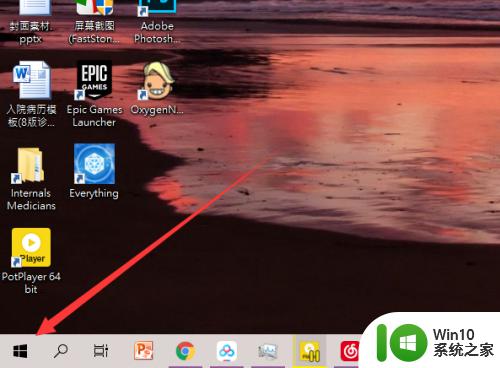
2.使用鼠标滚轮在程序列中滚动到“J”开头的程序中,就可以看到计算器。
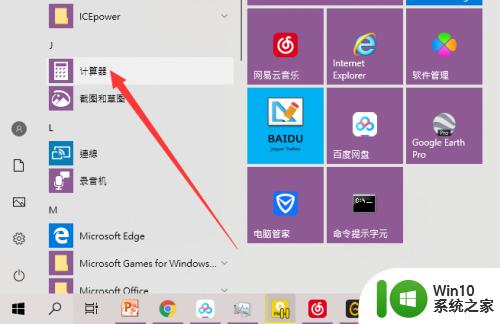
3.此外,打开开始菜单后直接使用键盘输入“计算器”也可以搜索到打开。
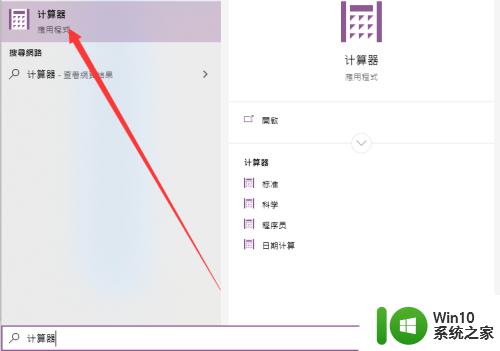
4.如果你嫌麻烦的话,可以右键点击计算器,将其固定到“开始”菜单中。
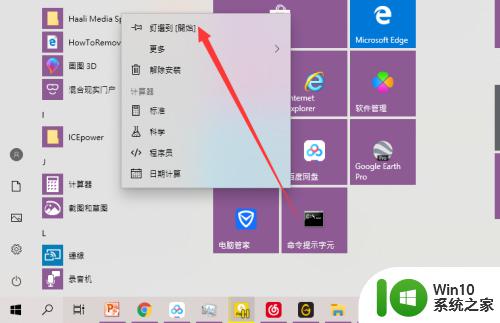
5.如图,这样计算器就被固定到开始菜单中了,可眠召以方便打开。
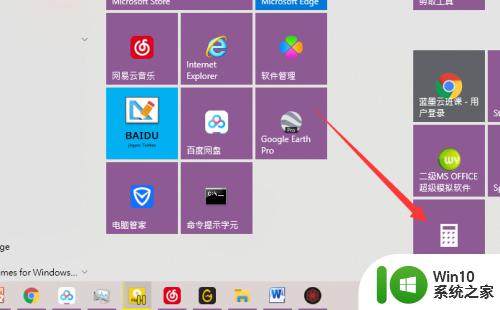
以上就是win10打开计算器的方法的全部内容,还有不清楚的用户就可以参考一下小编的步骤进行操作,希望能够对大家有所帮助。
win10打开计算器的方法 win10如何打开计算器相关教程
- win10打开计算器的方法 win10计算器无法打开解决方法
- win10计算器的打开方法 win10计算器在哪里
- window10怎样打开计算器 window10计算器如何打开
- win10计算器无法运行怎么办 win10计算器无法打开闪退怎么办
- win10计算器打不开如何解决 win10计算器闪退怎么办
- win10打不开计算器出现需要新应用打开此calculator如何解决 win10计算器无法打开新应用提示如何解决
- win10计算器不能用了怎么办 win10计算器无法打开怎么办
- win10计算器无法打开的解决方法 win10无法打开计算器如何修复
- 为什么win10计算器不能用了 win10计算器无法打开怎么办
- win10自带计算器在哪打开 win10计算器怎么调出来
- window10计算器没有了如何恢复 window10计算器无法打开
- win10无法使用内置管理员账户打开计算器最佳解决方法 Win10无法使用内置管理员账户打开计算器怎么办
- 蜘蛛侠:暗影之网win10无法运行解决方法 蜘蛛侠暗影之网win10闪退解决方法
- win10玩只狼:影逝二度游戏卡顿什么原因 win10玩只狼:影逝二度游戏卡顿的处理方法 win10只狼影逝二度游戏卡顿解决方法
- 《极品飞车13:变速》win10无法启动解决方法 极品飞车13变速win10闪退解决方法
- win10桌面图标设置没有权限访问如何处理 Win10桌面图标权限访问被拒绝怎么办
win10系统教程推荐
- 1 蜘蛛侠:暗影之网win10无法运行解决方法 蜘蛛侠暗影之网win10闪退解决方法
- 2 win10桌面图标设置没有权限访问如何处理 Win10桌面图标权限访问被拒绝怎么办
- 3 win10关闭个人信息收集的最佳方法 如何在win10中关闭个人信息收集
- 4 英雄联盟win10无法初始化图像设备怎么办 英雄联盟win10启动黑屏怎么解决
- 5 win10需要来自system权限才能删除解决方法 Win10删除文件需要管理员权限解决方法
- 6 win10电脑查看激活密码的快捷方法 win10电脑激活密码查看方法
- 7 win10平板模式怎么切换电脑模式快捷键 win10平板模式如何切换至电脑模式
- 8 win10 usb无法识别鼠标无法操作如何修复 Win10 USB接口无法识别鼠标怎么办
- 9 笔记本电脑win10更新后开机黑屏很久才有画面如何修复 win10更新后笔记本电脑开机黑屏怎么办
- 10 电脑w10设备管理器里没有蓝牙怎么办 电脑w10蓝牙设备管理器找不到
win10系统推荐
- 1 索尼笔记本ghost win10 64位原版正式版v2023.12
- 2 系统之家ghost win10 64位u盘家庭版v2023.12
- 3 电脑公司ghost win10 64位官方破解版v2023.12
- 4 系统之家windows10 64位原版安装版v2023.12
- 5 深度技术ghost win10 64位极速稳定版v2023.12
- 6 雨林木风ghost win10 64位专业旗舰版v2023.12
- 7 电脑公司ghost win10 32位正式装机版v2023.12
- 8 系统之家ghost win10 64位专业版原版下载v2023.12
- 9 深度技术ghost win10 32位最新旗舰版v2023.11
- 10 深度技术ghost win10 64位官方免激活版v2023.11